Hvis du er nerd, må du være klar over det faktum at hvis du virkelig vil få mest mulig ut av en programvare, må du tukle med den. Androids skjulte potensial kan låses opp ved å rote en enhet, og Windows tilbyr en mengde alternativer gjennom forskjellige registerhacks, så det er bare passende at Chrome OS også har noen kule skjulte alternativer under panseret. Så hvis du har brukt en Chromebook og vil låse opp potensialet, bør du aktivere utviklermodus på enheten.
Utviklermodus på Chrome OS gir deg root-tilgang, som lar deg installere andre operativsystemer som Linux eller andre Chromium-baserte plattformer. Videre gir det en rekke flere alternativer gjennom Crosh-kommandoer, og lar deg også installere Android-apper via APK-filer. Så uten videre, Slik aktiverer du utviklermodus på Chrome OS:
Ting å huske på
Før du aktiverer utviklermodus på Chrome OS, her er noen få konsekvenser du bør være klar til å møte:
-
Chromebooken din blir tilbakestilt
Aktivering av utviklermodus på Chromebook “powerwashes” enheten, noe som betyr at prosessfabrikken tilbakestiller enheten. Så alt på enheten blir slettet sammen med kontoopplysningene og innstillingene dine. Men hvis du har lagret filene dine online via Google Disk, kan du gjenopprette dem sammen med alle innstillingene dine når du går inn i Google-kontoen din.
-
Google trekker tilbake støtten
En annen viktig ting å merke seg her er det faktum at Google slutter å støtte Chromebooken din hvis du aktiverer utviklermodus. Dette betyr at garantien på enheten din blir ugyldig. Men hvis du noen gang står overfor et problem med Chromebooken din, kan du enkelt deaktivere utviklermodus og deretter ta den til reparasjon.
Slik aktiverer du utviklermodus på Chrome OS
Hvis du fremdeles vil aktivere utviklermodus på Chromebooken din, kan du gjøre det etter at vi har advart deg om problemene du kan møte:
1. Tidligere versjoner av Chromebook kom med en bryter som du bare kunne bla for å slå på utviklermodus. Imidlertid er det ikke tilfelle lenger, og du må starte Chrome OS-enheten din på gjenopprettingsmodus å komme i gang. For å starte Chromebook i gjenopprettingsmodus, trykk på Esc og Oppdater-knappen samtidig, og trykk deretter på Av / på-knappen.
2. Chromebooken din skal deretter starte med en melding som sier "Chrome OS mangler eller er skadet". Ikke vær redd, da dette er en generell melding man får mens man spiller med Chrome OS-innstillinger. For å komme videre, trykk Ctrl + D.
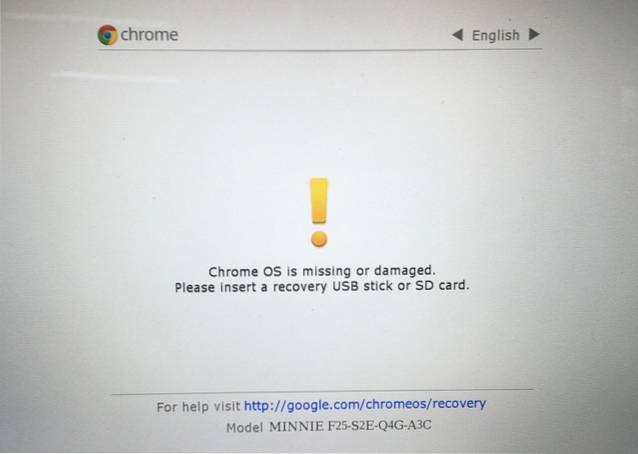
3. På neste side, trykk enter for å "slå av OS-bekreftelse".
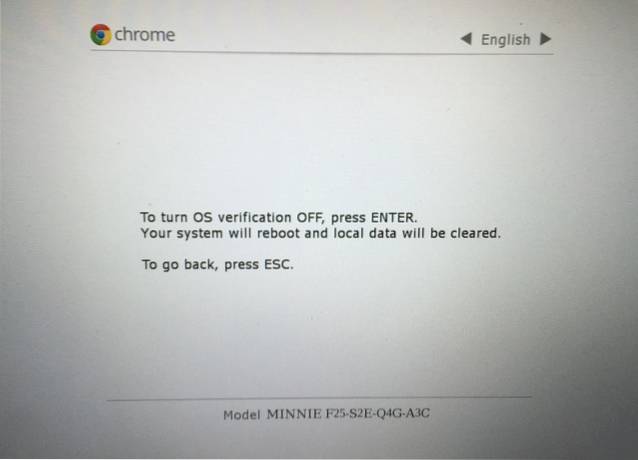
4. Deretter starter Chromebook på nytt, og du vil se en skjerm som minner deg om at du har slått av OS-bekreftelse. Du kan trykke Ctrl + D for å starte prosessen eller vent på at operativsystemet starter ting selv etter et pip.
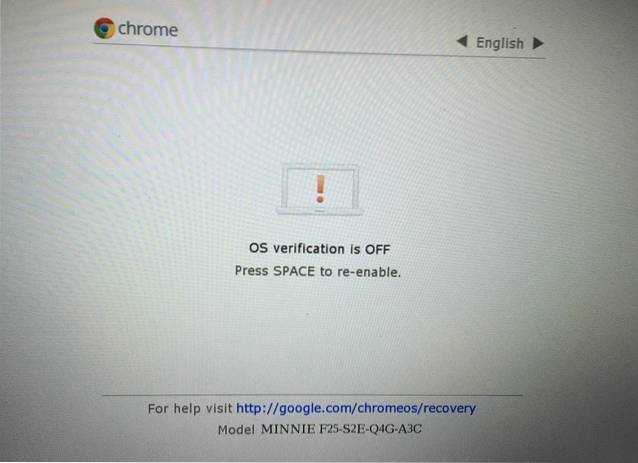
5. Chrome OS vil da begynne å gå over til utviklermodus. Som skjermen sier, kan du slå av datamaskinen for å avbryte prosessen. OS gir deg 30 sekunder til å avbryte prosessen, hvorpå du ikke kan slå av datamaskinen.
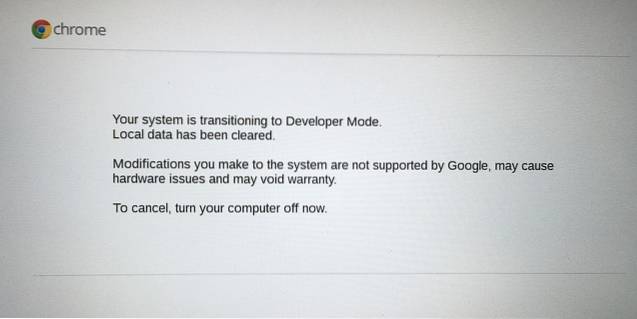
6. Datamaskinen starter deretter “Klargjør system for utviklermodus”Og du får en timer øverst til venstre for å se hvor lang tid prosessen vil ta.
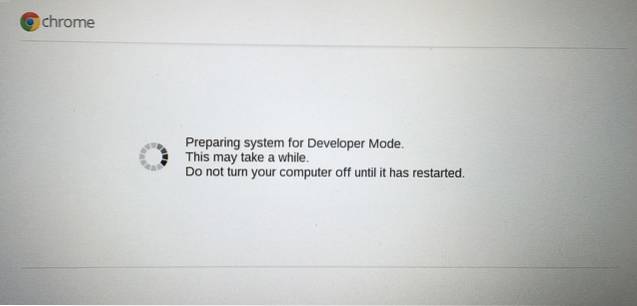
7. Når du er ferdig, bør du se velkomstskjermen for Chrome OS, hvor du må velge språk, tastatur og koble til et nettverk. Det er også et alternativ til slå på feilsøkingsfunksjoner.
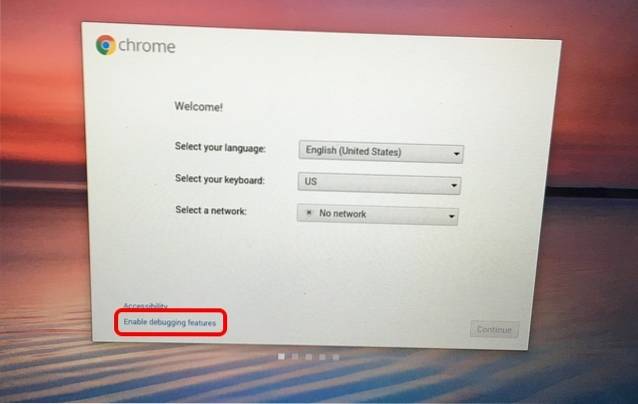
8. Mens du kan hoppe over denne delen, vil aktivering av feilsøkingsfunksjoner på Chrome OS la deg starte fra USB-stasjoner, sette opp sshd-demon og mer. Så klikk på “Aktiver feilsøkingsfunksjoner”Alternativet og klikk på“Fortsette“. På neste side, skriv inn et root-passord du vil lage og det er det, vil feilsøkingsfunksjoner være aktivert.
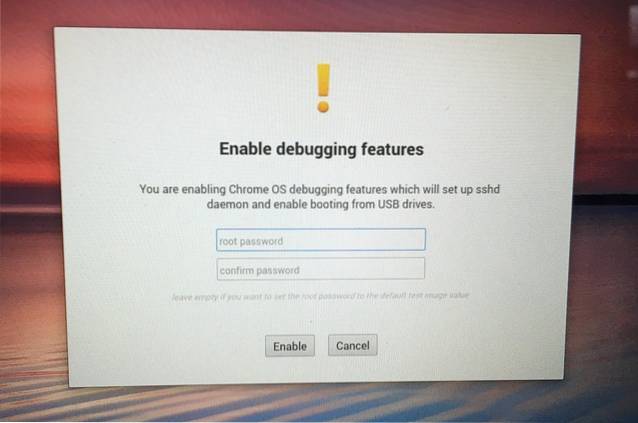
Vel, etter at du har fullført prosessen, vil utviklermodus være aktivert. For å sjekke det, kan du gå til Crosh shell ved å trykke Ctrl + Alt + T og skrive inn en kommando som "Shell", som åpner et fullstendig bash-lignende skall og bare fungerer på enheter som er utviklet i modus. Hvis du noen gang vil for å slå av utviklermodus på Chrome OS, kan du trykke på "Mellomrom" -knappen på oppstartsskjermen når Chromebook slås på.
SE OGSÅ: Slik installerer du Android N Preview på Nexus-enheten din
Alt klar til å spille med avanserte alternativer gjennom utviklermodus på Chrome OS?
Å låse opp utviklermodus på Chrome OS lar deg spille med forskjellige avanserte alternativer, men hvis du ikke er kjent med hva du gjør, vil vi foreslå at du fortsetter med forsiktighet. Imidlertid, hvis du elsker å flikke, så gå rett frem og aktiver utviklermodus på Chromebook. Gi oss beskjed hvis du står overfor problemer i kommentarfeltet nedenfor.
 Gadgetshowto
Gadgetshowto


